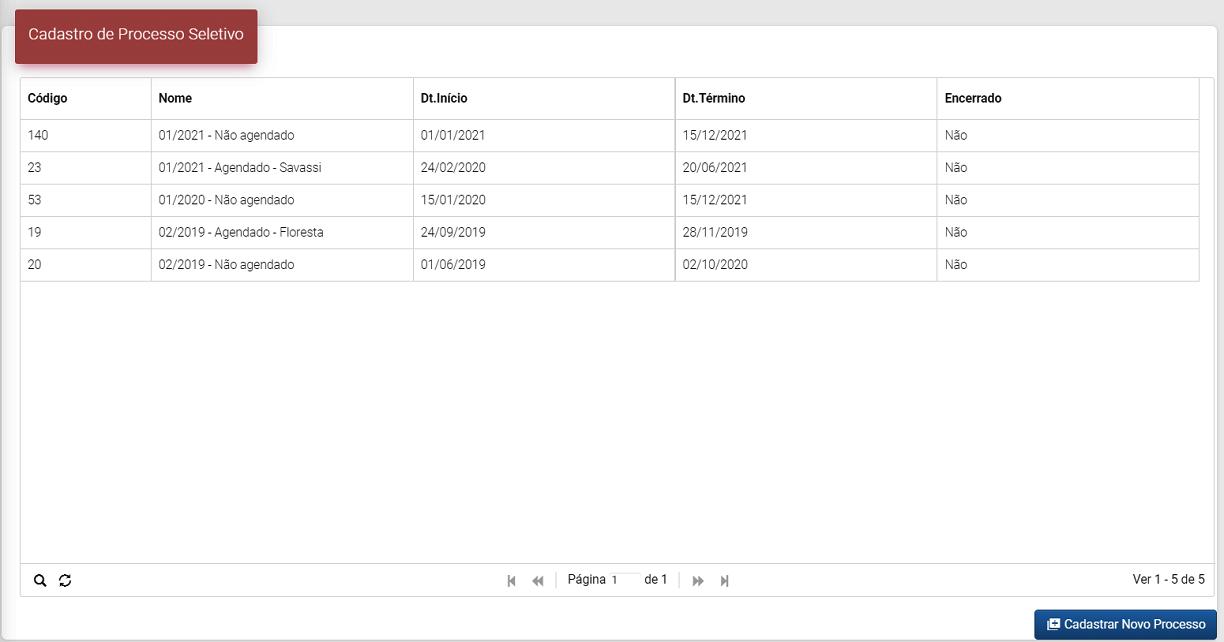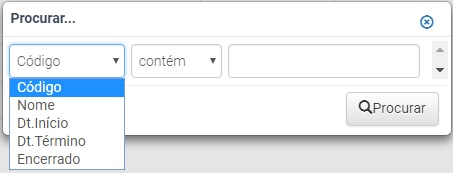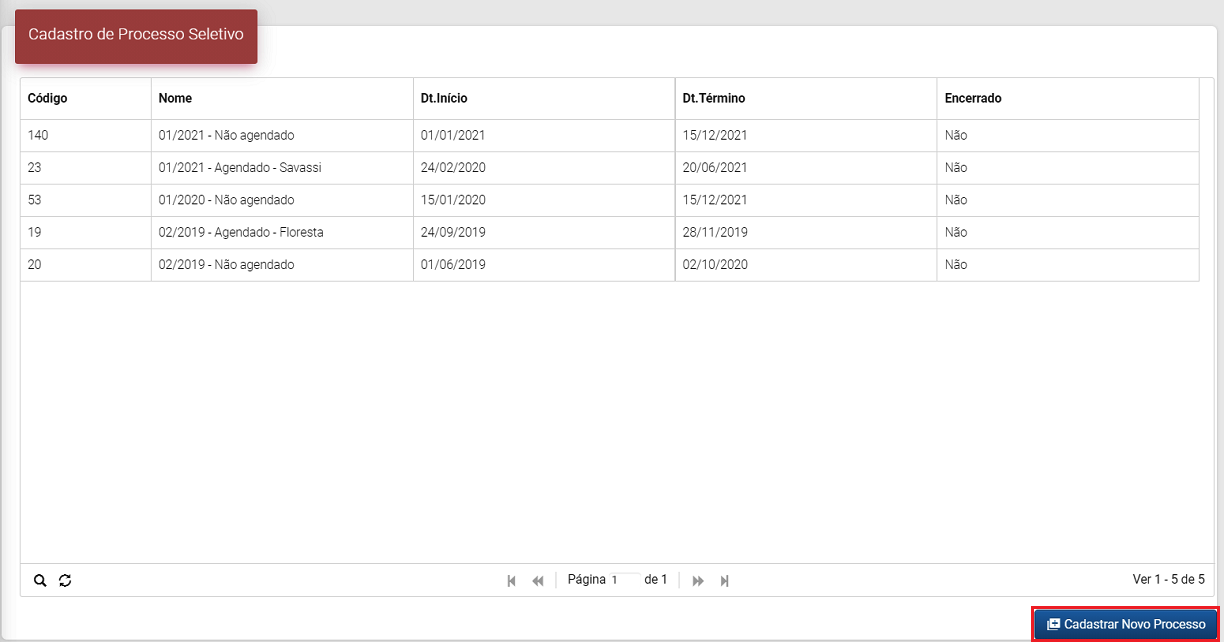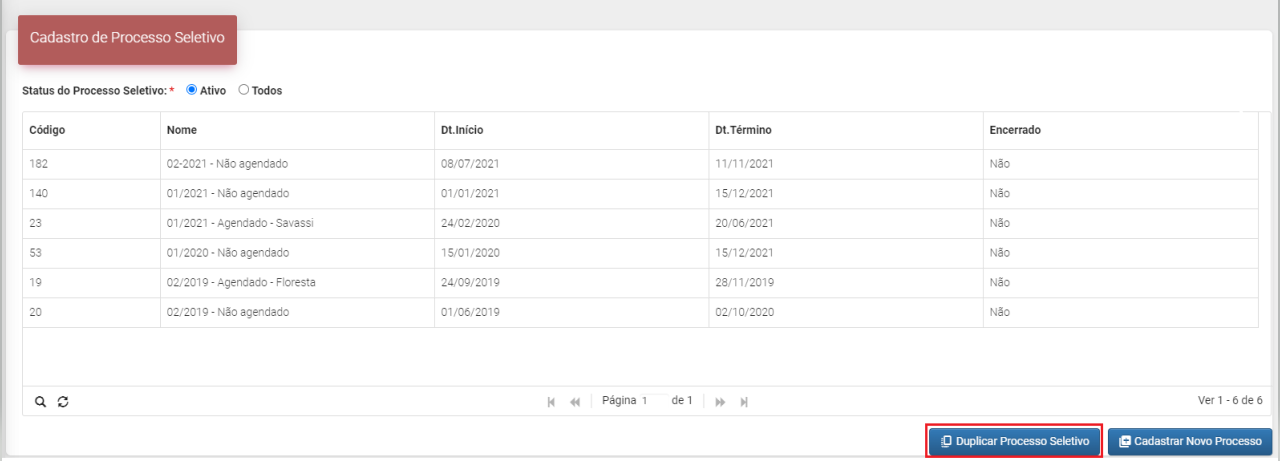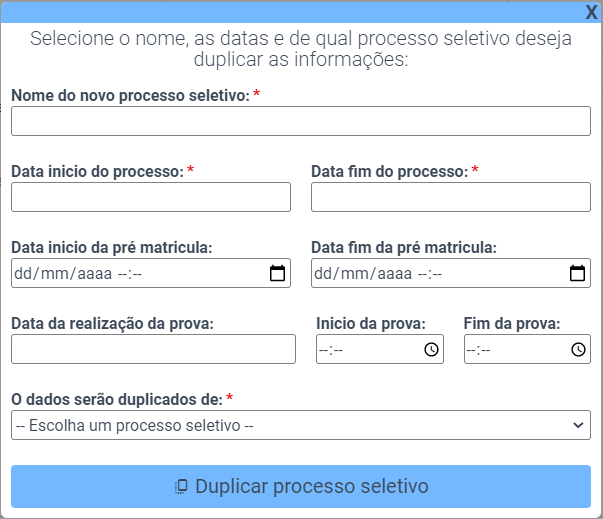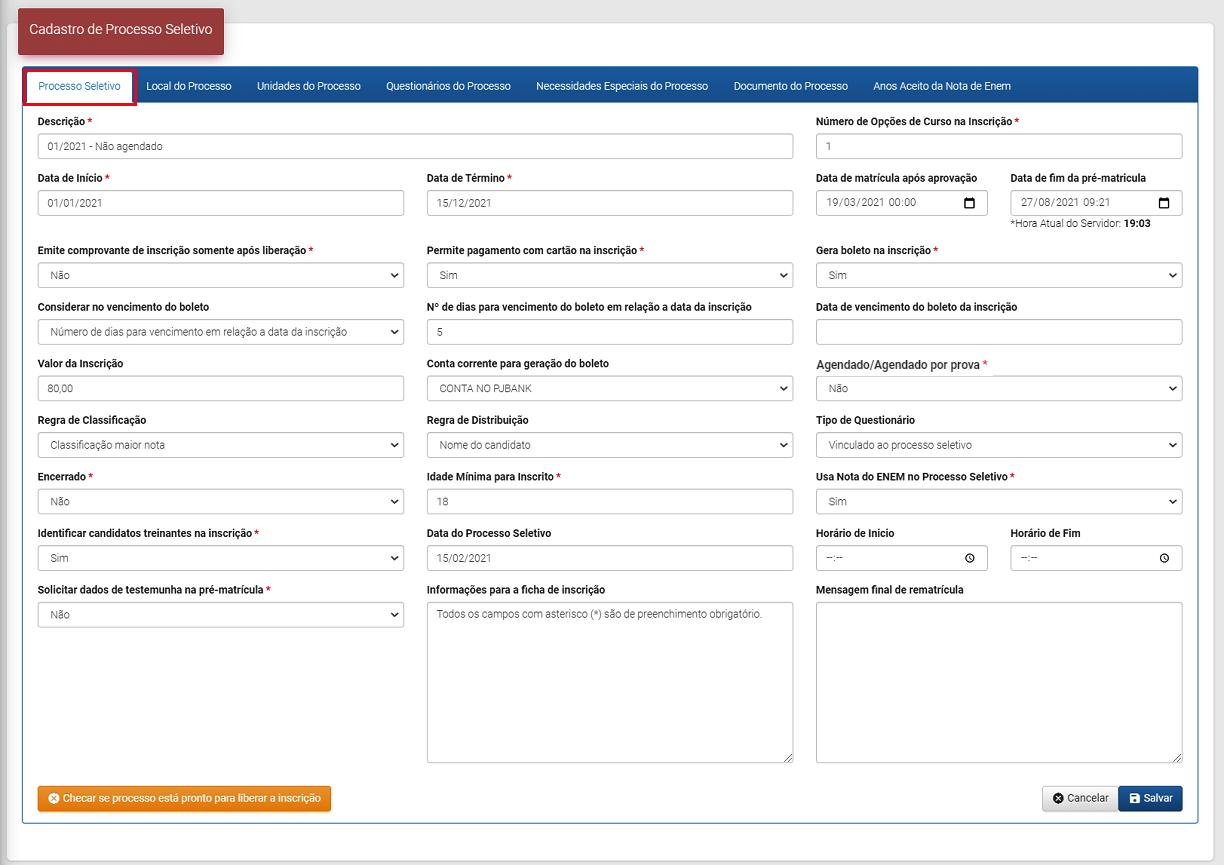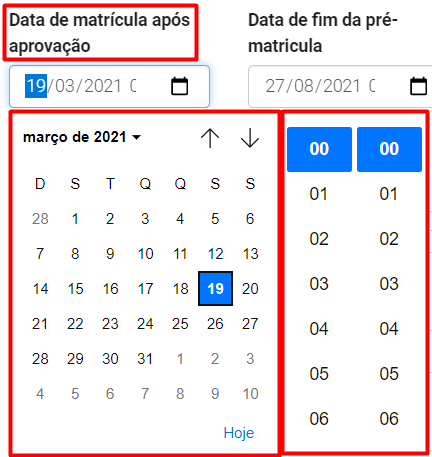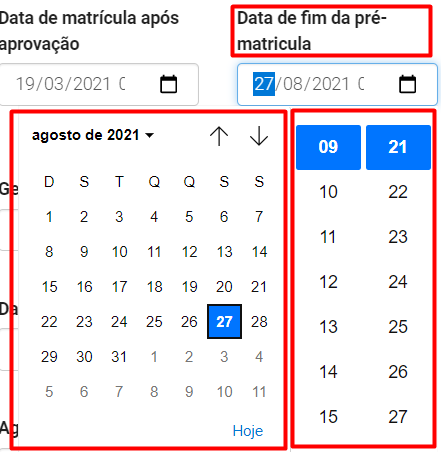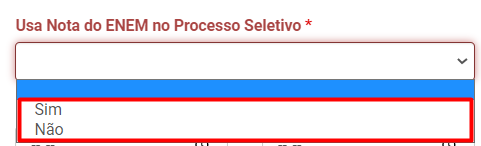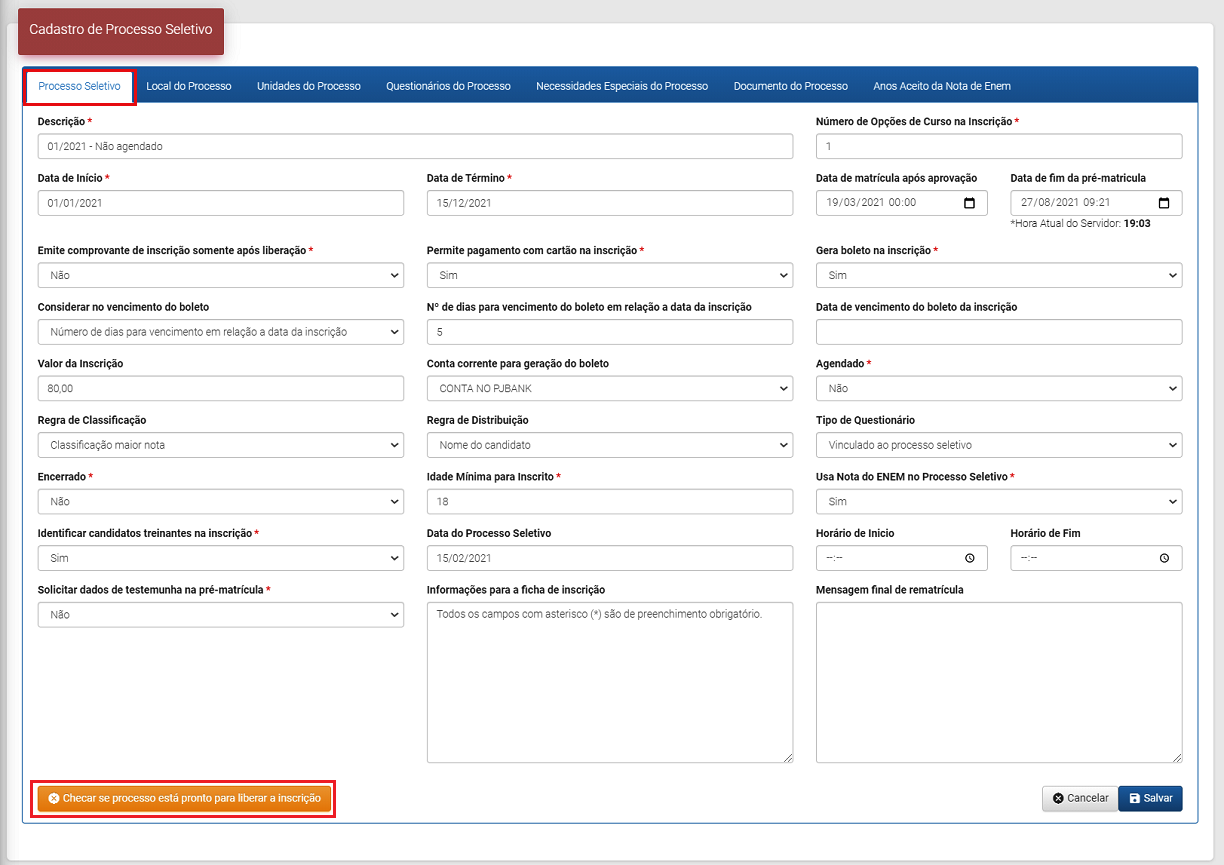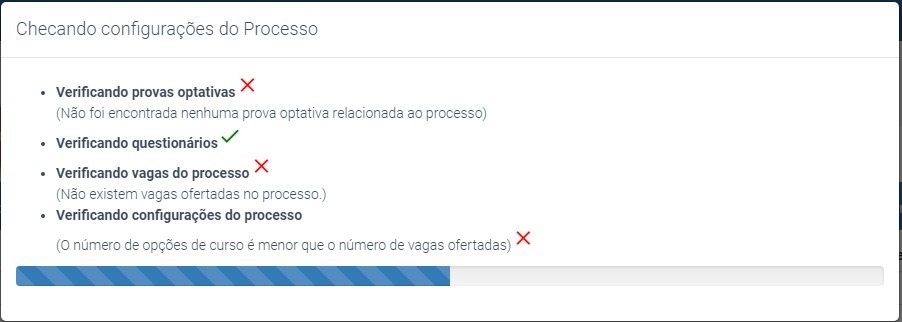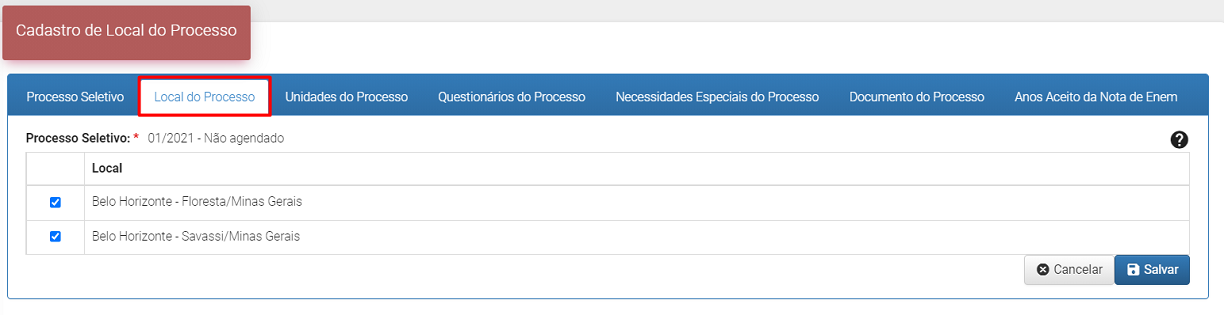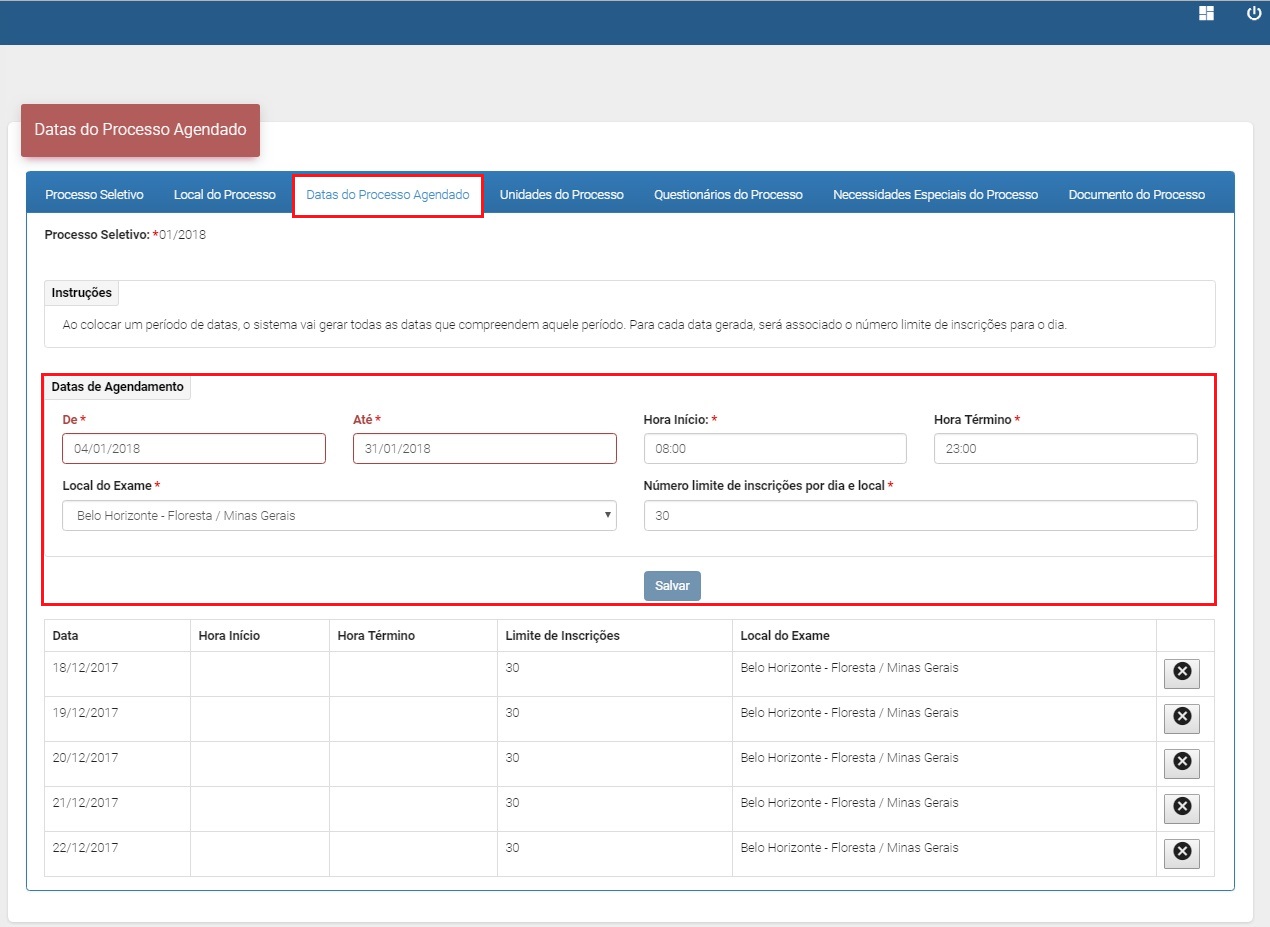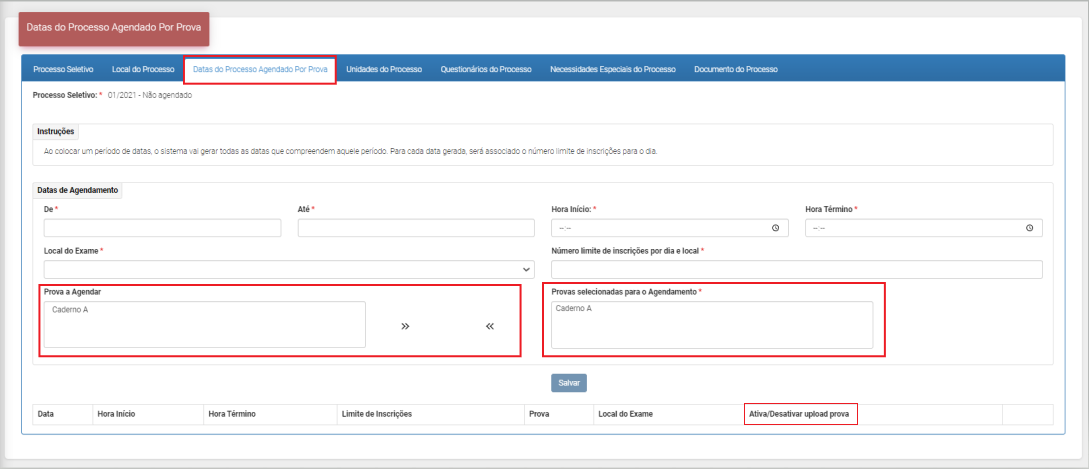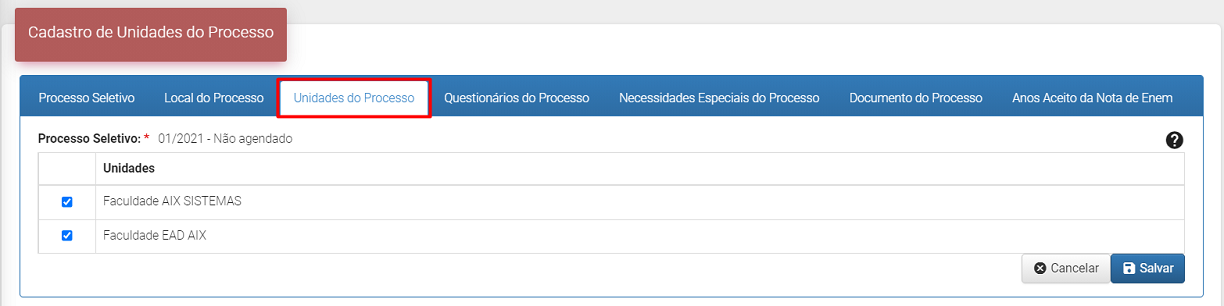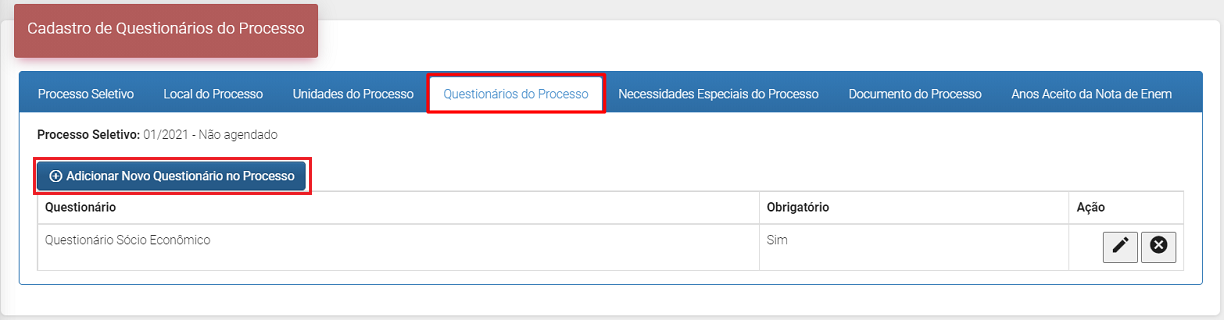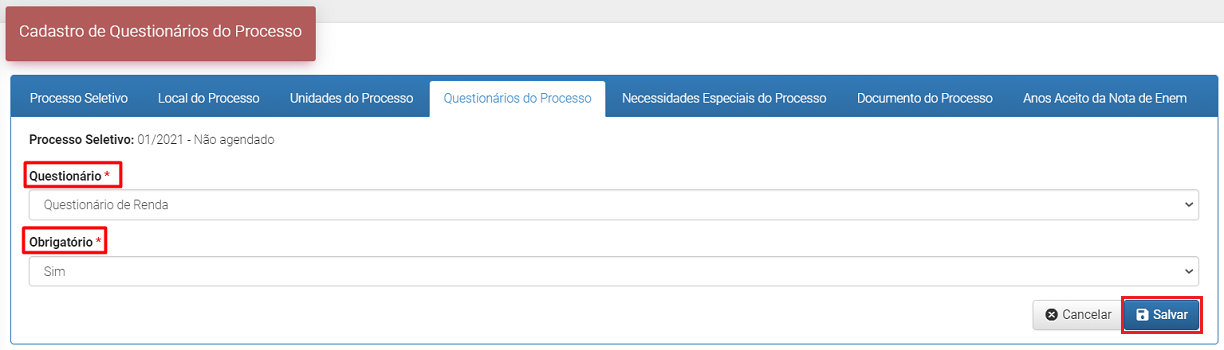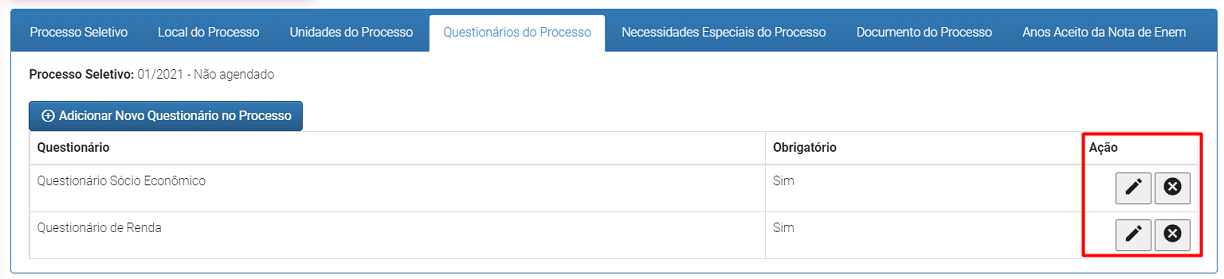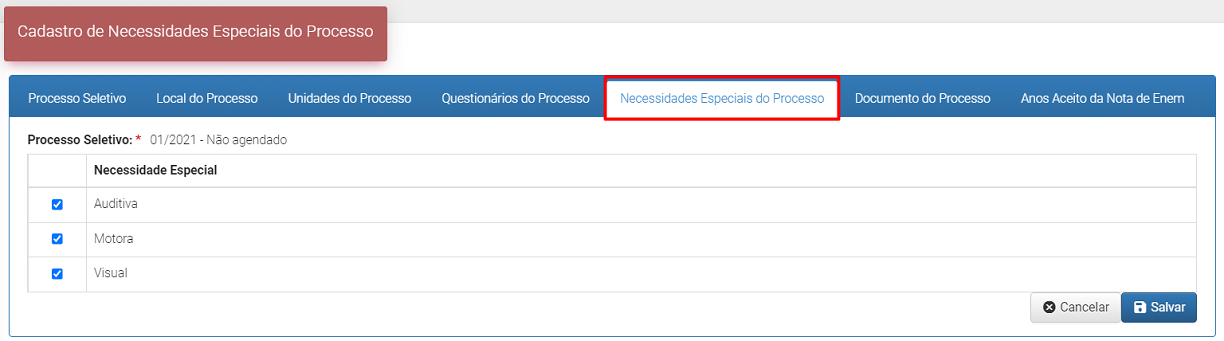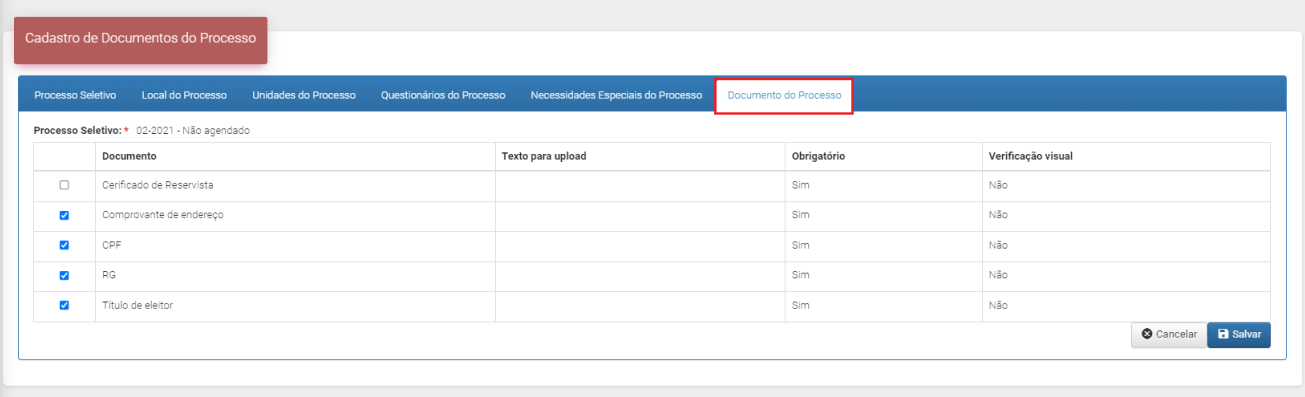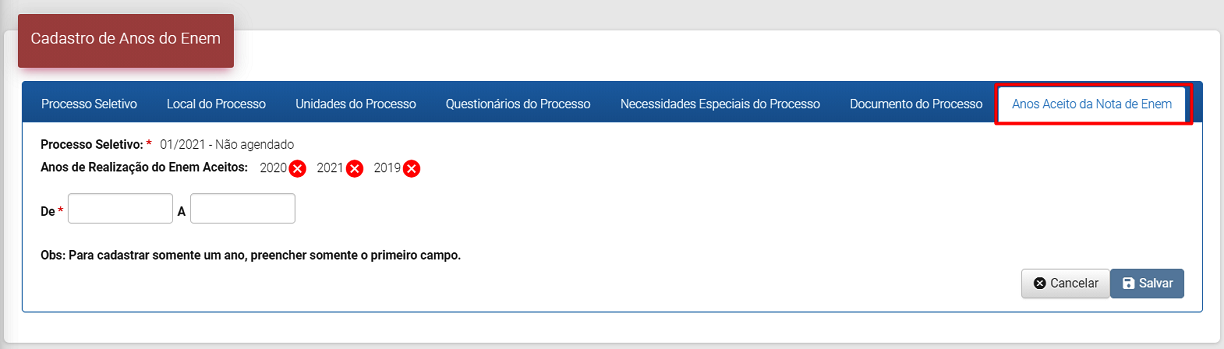Mudanças entre as edições de "- Processo Seletivo"
(→Cadastro de Processo Seletivo) |
(→Aba Datas do Processo Agendado por Prova) |
||
| (43 revisões intermediárias por 2 usuários não estão sendo mostradas) | |||
| Linha 1: | Linha 1: | ||
<font face="Verdana"> | <font face="Verdana"> | ||
<div style="text-align: justify;"> | <div style="text-align: justify;"> | ||
| + | |||
| + | |||
| + | =Para que serve?= | ||
| Linha 6: | Linha 9: | ||
| − | + | =Como fazer?= | |
| + | |||
| + | ==Acesso, menus, listagem e filtros== | ||
| + | '''1)''' Para realizar o cadastro, acesse a área restrita do módulo Processo Seletivo. | ||
| − | + | '''2)''' Clique no menu '''Processo Seletivo | Geral | Processo Seletivo.''' | |
| − | ::[[Image: | + | ::[[Image:processoseletivogeral_ps1x.png]] |
| − | : | + | '''3)''' Na tela inicial, o sistema exibe a listagem de todos os processos que já foram cadastrados. |
| + | |||
| + | |||
| + | ::[[Image:processoseletivo_geralps2x.png]] | ||
| + | |||
| + | |||
| + | '''4)''' Através da lupa [[Image:papel_ps2.jpg]] localizada na parte inferior da tela, é possível realizar a pesquisa dos documentos já cadastradas, por '''Código''', '''Nome''', '''Dt. início''', '''Dt. término''' e '''Encerrado'''. | ||
| Linha 21: | Linha 33: | ||
| − | + | '''5)''' Através do botão '''Cadastrar Novo Processo''', um novo registro pode ser realizado. | |
| − | ::[[Image: | + | ::[[Image:processoseletivo_geral_ps2a.png]] |
| − | + | '''6)''' Através do botão '''Duplicar Processo Seletivo''', é possível duplicar o processo seletivo. | |
| + | ::[[Image:procselduplicarprocessoseletivo.png]] | ||
| − | |||
| + | *Será criado um novo processo seletivo com a cópia do processo selecionado. | ||
| − | ::[[Image: | + | |
| + | ::[[Image:procselduplicar.png]] | ||
| + | |||
| + | ==Cadastro do Processo Seletivo== | ||
| + | |||
| + | :*Após clicar no botão '''Cadastrar Novo Processo''', o sistema irá redirecionar para o registro e parametrização do processo seletivo. | ||
| + | |||
| + | |||
| + | :*O cadastro do '''Processo Seletivo''' é feito em etapas e veremos a seguir como se porta cada aba. | ||
| + | |||
| + | ==Aba Processo Seletivo== | ||
| + | |||
| + | :*A primeira etapa consiste no preenchimento das informações necessárias para abertura do processo seletivo. | ||
| + | |||
| + | :*'''Lembre-se:''' os campos que possuem asterisco são de preenchimento obrigatório. | ||
| + | |||
| + | |||
| + | ::[[Image:procsel geral.png]] | ||
| Linha 39: | Linha 69: | ||
| − | ::*'''Número de Opções de Curso na Inscrição | + | ::*'''Número de Opções de Curso na Inscrição:''' o usuário irá determinar quantas opções de curso o candidato poderá escolher durante a sua inscrição no processo seletivo. |
| + | |||
| + | |||
| + | ::*'''Data de Início e Data de Término:''' as datas iniciais e finais de um processo seletivo determinam o período de validade do processo de seleção, ou seja, a instituição irá informar o período em que o sistema permitirá a realização das inscrições dos candidatos pela web. | ||
| + | |||
| + | |||
| + | ::*'''Data/hora de matrícula após aprovação:''' neste campo, o usuário irá definir qual será a '''data e hora iniciais''' para realização da matrícula após a aprovação do candidato. | ||
| + | |||
| + | |||
| + | ::[[Arquivo:datamatriculaapósaprovacao.png]] | ||
| + | |||
| + | |||
| + | ::*'''Data/hora fim para a pré-matrícula:''' caso a instituição deseja acrescentar um '''prazo final''' para que o candidato realize a pré-matrícula após aprovação, deverá preencher este campo com a '''data e hora'''. | ||
| + | |||
| + | |||
| + | ::[[Arquivo:datamatriculaapósaprovacao2.png]] | ||
| + | |||
| + | :::*'''*Hora Atual do Servidor: ''' neste campo é apresentada a hora conforme servidor AWS, ou seja, o horário do servidor da AWS é o horário de Greenwich (3 horas adiantado do horário de Brasília). | ||
| − | |||
| + | ::::'''Observação''': assim o candidato deverá realizar a '''[https://gestaoescolar.aix.com.br/index.php/Candidato_do_cliente#Pr.C3.A9-Matr.C3.ADcula pré-matrícula]''' respeitando o intervalo de '''data/hora de início''' e '''data/hora de fim'''. | ||
| − | |||
| − | ::*'''Emite comprovante de inscrição somente após liberação | + | ::*'''Emite comprovante de inscrição somente após liberação:''' neste parâmetro, a instituição irá optar se o comprovante de inscrição será emitido somente após a liberação. |
| − | ::*'''Permite pagamento com cartão na inscrição | + | ::*'''Permite pagamento com cartão na inscrição:''' neste campo, irá determinar se o pagamento da inscrição poderá ser realizado via cartão de crédito. |
| − | ::*'''Gera boleto na inscrição | + | ::*'''Gera boleto na inscrição:''' o usuário irá definir se o boleto será gerado na inscrição. |
:::*Habilitar ou não esse campo dependerá da conta corrente selecionada no campo '''Conta corrente para geração do boleto'''. | :::*Habilitar ou não esse campo dependerá da conta corrente selecionada no campo '''Conta corrente para geração do boleto'''. | ||
::*'''Considerar no vencimento do boleto:''' nesta opção, a instituição irá optar se o sistema considerará para o vencimento do boleto - a '''Data de vencimento''' ou '''Número de dias para vencimento em relação a data da inscrição'''. | ::*'''Considerar no vencimento do boleto:''' nesta opção, a instituição irá optar se o sistema considerará para o vencimento do boleto - a '''Data de vencimento''' ou '''Número de dias para vencimento em relação a data da inscrição'''. | ||
| − | ::*Selecionando '''Data de Vencimento''', é obrigatório preencher o campo '''Data de vencimento do boleto da inscrição'''. E ao selecionar '''Número de dias para vencimento em relação a data da inscrição''', é obrigatório preencher o campo '''Nº de dias para vencimento do boleto em relação a data da inscrição'''. | + | :::*Selecionando '''Data de Vencimento''', é obrigatório preencher o campo '''Data de vencimento do boleto da inscrição'''. E ao selecionar '''Número de dias para vencimento em relação a data da inscrição''', é obrigatório preencher o campo '''Nº de dias para vencimento do boleto em relação a data da inscrição'''. |
| Linha 74: | Linha 120: | ||
| − | ::*'''Agendado | + | ::*'''Agendado/Agendado por prova:''' esta opção deverá ser definida caso o vestibular seja '''agendado''' pelo candidato. Selecionando a opção '''Sim''' será habilitada a aba '''Datas do Processo Agendado''', para o preenchimento das datas dos exames. Quando o processo for '''agendado por prova''' é necessário selecionar a opção '''Por prova''', onde será habilitada a aba '''Datas do Processo Agendado por Prova.''' Lembrando que, é necessário ter prova cadastrada para o processo seletivo. |
| − | ::*'''Regra de Classificação:'''neste campo, a instituição irá selecionar as regras que foram previamente cadastradas no menu '''Processo Seletivo | Geral | [ | + | ::*'''Regra de Classificação:'''neste campo, a instituição irá selecionar as regras que foram previamente cadastradas no menu '''Processo Seletivo | Geral | [https://gestaoescolar.aix.com.br/index.php/-_Regra_de_Classifica%C3%A7%C3%A3o Regra de Classificação''']. |
| − | ::*'''Regra de Distribuição:''' irá selecionar as regras que foram previamente cadastradas no menu '''Processo Seletivo | Geral | [ | + | ::*'''Regra de Distribuição:''' irá selecionar as regras que foram previamente cadastradas no menu '''Processo Seletivo | Geral | [https://gestaoescolar.aix.com.br/index.php/-_Regra_de_Distribui%C3%A7%C3%A3o Regra de Distribuição''']. |
| Linha 88: | Linha 134: | ||
::*'''Tipo de Questionário:''' nesta opção, o usuário poderá associar o tipo de questionário a ser vinculado ao processo seletivo ou vinculado à vaga ofertada. | ::*'''Tipo de Questionário:''' nesta opção, o usuário poderá associar o tipo de questionário a ser vinculado ao processo seletivo ou vinculado à vaga ofertada. | ||
| − | ::*Selecionando a opção '''Vinculado ao processo seletivo''', o sistema considerará o questionário cadastrado na aba '''Questionário do Processo'''. | + | :::*Selecionando a opção '''Vinculado ao processo seletivo''', o sistema considerará o questionário cadastrado na aba '''Questionário do Processo'''. |
| − | ::*Escolhendo a opção '''Vinculado à vaga ofertada''', será considerado o questionário cadastrado na aba '''Questionário da Vaga''', menu '''Processo Seletivo | Geral | [http://gestaoescolar.aix.com.br/index.php?title=-_Vaga&action=edit&redlink=1 Vaga'''] | + | :::*Escolhendo a opção '''Vinculado à vaga ofertada''', será considerado o questionário cadastrado na aba '''Questionário da Vaga''', menu '''Processo Seletivo | Geral | [http://gestaoescolar.aix.com.br/index.php?title=-_Vaga&action=edit&redlink=1 Vaga'''] |
| Linha 95: | Linha 141: | ||
| − | :*Após salvar a abertura do processo, o sistema habilitará as demais abas para dar continuidade ao cadastro. | + | ::'''Idade Mínima para Inscrito:''' neste campo será definida a idade mínima que o candidato deverá ter para se inscrever no processo seletivo. Exemplo: 18. |
| + | |||
| + | |||
| + | ::'''Usa Nota do ENEM no Processo Seletivo:''' nesta opção, o usuário deverá selecionar '''se utilizará''' ou '''não''' a nota do ENEM no processo seletivo que está sendo registrado. | ||
| + | |||
| + | ::[[Arquivo:opçãonotanenem.png]] | ||
| + | |||
| + | |||
| + | :::<font size="2" style="background-color: #FFFF00">'''Observação''': caso a instituição selecione a opção '''Sim''' o sistema irá habilitar a aba '''Anos Aceito da Nota de Enem'''.</font> | ||
| + | |||
| + | |||
| + | ::'''Identificar candidatos treinantes na inscrição''': nesta configuração, o usuário deverá selecionar se deseja identificar os candidatos que são treinantes no processo seletivo. | ||
| + | |||
| + | :::<font size="2" style="background-color: #FFFF00">'''Observação''': caso a instituição selecione a opção '''Sim''', o sistema irá habilitar o campo no formulário de inscrição para que o candidato possa indicar se ele é treinante ou não.</font> | ||
| + | |||
| + | |||
| + | ::'''Data do Processo Seletivo:''' | ||
| + | |||
| + | ::'''Horário de Inicio''' e '''Horário de Fim'''' | ||
| + | |||
| + | |||
| + | ::'''Solicitar dados de testemunha na pré-matrícula''': neste campo, a instituição irá selecionar se '''deseja ou não''' que o candidato digite, na pré-matrícula, os dados da testemunha para apresentação no contrato de matrícula. | ||
| + | |||
| + | :::<font size="2" style="background-color: #FFFF00">'''Observação:''' caso a instituição selecione a '''opção Sim''', o sistema irá apresentar os campos necessários para informações sobre a testemunha na '''[https://gestaoescolar.aix.com.br/index.php/Candidato_do_cliente#Dados_da_testemunha_para_contrato_.28pai.2C_m.C3.A3e_ou_respons.C3.A1vel_legal.29 aba Dados Pessoais]''' no processo de '''pré-matrícula''' na '''área do candidato'''. </font> | ||
| + | |||
| + | |||
| + | ::'''Informações para a ficha de inscrição''': | ||
| + | |||
| + | ::'''Mensagem final de rematrícula''': neste campo, o usuário poderá incluir uma mensagem que será exibida ao candidato quando finalizar a pré-matrícula. | ||
| + | |||
| + | |||
| + | |||
| + | :*Após '''salvar''' a abertura do processo, o sistema habilitará as demais abas para dar continuidade ao cadastro. | ||
| Linha 101: | Linha 179: | ||
| − | ::[[Image: | + | ::[[Image:processoseletivo_geral_ps3axx.png]] |
| Linha 112: | Linha 190: | ||
| − | :*Na aba '''Local do Processo''' será definido o local onde ocorrerá o processo seletivo | + | :*Na aba '''Local do Processo''' será definido o local onde ocorrerá o processo seletivo. |
| + | :*O sistema irá listar os locais de exame cadastrados no módulo Processo Seletivo para seleção. | ||
| − | :[[Image: | + | :*Lembrando que o cadastro de '''Local de Exame''' é realizado no menu Cadastros | Localidades | [http://gestaoescolar.aix.com.br/index.php/-_Local_de_Exame '''Local de Exame''']. |
| + | |||
| + | |||
| + | :[[Image:processoseletivo_geral_ps4x.png]] | ||
| + | |||
| + | |||
| + | :*Será apresentado os campos em tela: | ||
| + | |||
| + | :*'''Processo Seletivo''': neste campo será apresentado o processo seletivo que está sendo cadastrado. | ||
| + | |||
| + | :*'''Local''': nesta opção será apresentada a listagem com os locais de exame cadastrados previamente. O usuário deverá marcar o (s) local(ais) para associação ao processo seletivo em questão. | ||
| + | |||
| + | :*O usuário deverá clicar no botão '''Salvar''' para continuar o registro do processo seletivo. | ||
| + | |||
| + | |||
| + | :<font size="3" color=#B40404>'''Importante''':</font> | ||
| + | |||
| + | |||
| + | :*Ao clicar no ícone [[Arquivo:iconeprocessoseletivo.png]], o sistema emite alerta orientando que se o usuário desvincular um local, ou seja se ele '''desmarcar''' um local já marcado anteriormente, o sistema permitirá o desvinculo '''somente''' se o local '''não possuir inscrições associadas''' ou se o processo for do tipo '''agendado''', '''não possuir datas''' do agendamento. | ||
| + | |||
| + | |||
| + | ::[[Image:processoseletivo_geral_ps4x1.png]] | ||
==Aba Datas do Processo Agendado== | ==Aba Datas do Processo Agendado== | ||
| − | :*A aba '''Datas do Processo Agendado''' somente será exibida se o campo '''Agendado''' estiver marcado com a opção '''Sim''', na aba '''Processo Seletivo'''. | + | :*A aba '''Datas do Processo Agendado''' '''somente''' será exibida se o campo '''Agendado''' estiver marcado com a opção '''Sim''', na aba '''Processo Seletivo'''. |
| − | :*Nesta aba o usuário preencherá as datas disponíveis para realização das provas. Ao realizar a inscrição, o candidato escolherá a data desejada. | + | :*Nesta aba, o usuário preencherá as datas disponíveis para realização das provas. Ao realizar a inscrição, o candidato escolherá a data desejada. |
| Linha 130: | Linha 230: | ||
::[[Image:processoseletivo_geral_ps5.jpg]] | ::[[Image:processoseletivo_geral_ps5.jpg]] | ||
| + | |||
| + | ==Aba Datas do Processo Agendado por Prova== | ||
| + | |||
| + | :*A aba '''Datas do Processo Agendado por Prova''' somente será exibida se o campo '''Agendado/Agendado por prova''', estiver marcado com a opção '''Por prova''', na aba '''Processo Seletivo'''. | ||
| + | |||
| + | :*Nesta aba, no campo '''Prova a Agendar''', o usuário irá selecionar as provas para o processo agendado, utilizando as setas [[Image:procselsetas.png]], irá encaminhá-las para o campo '''Provas selecionadas para o Agendamento'''. | ||
| + | |||
| + | :*'''Ativar/Desativar upload prova''': essa função se estiver '''ativada''', irá permitir que o candidato faça o upload da prova (baixar a prova). | ||
| + | |||
| + | |||
| + | ::[[Image:procsel agendado.png]] | ||
==Aba Unidades do Processo== | ==Aba Unidades do Processo== | ||
| Linha 140: | Linha 251: | ||
| − | ::[[Image: | + | ::[[Image:processoseletivo_geral_ps6x.png]] |
| + | |||
| + | |||
| + | :*Será apresentado os campos em tela: | ||
| + | |||
| + | :*'''Processo Seletivo''': neste campo será apresentado o processo seletivo que está sendo cadastrado. | ||
| + | |||
| + | :*'''Unidades''': nesta opção será apresentada a listagem com as unidades cadastradas previamente. O usuário deverá marcar a(s) unidade(s) para associação ao processo seletivo em questão. | ||
| + | |||
| + | :*O usuário deverá clicar no botão '''Salvar''' para continuar o registro do processo seletivo. | ||
| + | |||
| + | :<font size="3" color=#B40404>'''Importante''':</font> | ||
| + | |||
| + | |||
| + | :*Ao clicar no ícone [[Arquivo:iconeprocessoseletivo.png]], o sistema emite alerta orientando que se o usuário desvincular uma unidade, ou seja se ele '''desmarcar''' uma unidade já marcada anteriormente, o sistema permitirá o desvinculo '''somente''' se o unidade '''não possuir inscrições associadas''' ou se '''não possui habilitação''' das vagas ofertadas. | ||
| + | |||
| + | |||
| + | ::[[Image:processoseletivo_geral_ps6x2.png]] | ||
==Aba Questionários do Processo== | ==Aba Questionários do Processo== | ||
| − | :*A aba '''Questionários do Processo''' somente será exibida se o campo '''Tipo de Questionário ''' estiver marcado com a opção '''Vinculado ao processo seletivo''', na aba '''Processo Seletivo'''. | + | :*A aba '''Questionários do Processo''' '''somente''' será exibida se o campo '''Tipo de Questionário ''' estiver marcado com a opção '''Vinculado ao processo seletivo''', na aba '''Processo Seletivo'''. |
| Linha 152: | Linha 280: | ||
| − | :*O sistema listara os questionários que foram cadastrados menu Processo Seletivo | [ | + | :*O sistema listara os questionários que foram cadastrados menu Processo Seletivo | [https://gestaoescolar.aix.com.br/index.php/-_Question%C3%A1rio '''Questionários''']. |
| Linha 158: | Linha 286: | ||
| − | ::[[Image: | + | ::[[Image:processoseletivo_geral_ps7x.png]] |
| + | |||
| + | |||
| + | :*'''Questionário:''' campo para vincular o questionário desejado. | ||
| − | :*''' | + | :*'''Obrigatório:''' o usuário irá informar se o questionário é obrigatório ou não. |
| − | :*''' | + | :* O usuário deverá clicar no botão '''Salvar''' para gravar o registro do questionário. |
| − | ::[[Image: | + | ::[[Image:processoseletivo_geral_ps8x.png]] |
| − | :*Os questionários selecionados serão exibidos na tela inicial, podendo ser editados [[Image:processoseletivo_geral_ps9a.jpg]] e/ou excluídos [[Image:processoseletivo_geral_ps9b.jpg]]. | + | :*Os questionários selecionados serão exibidos na tela inicial, podendo ser editados através do ícone [[Image:processoseletivo_geral_ps9a.jpg]] e/ou excluídos [[Image:processoseletivo_geral_ps9b.jpg]] na coluna '''ações'''. |
| − | ::[[Image: | + | ::[[Image:processoseletivo_geral_ps9x.png]] |
| + | ==Aba Necessidades Especiais do Processo== | ||
| − | |||
| + | :*Na aba '''Necessidades Especiais do Processo''' é possível associar tipos de necessidades especiais ao processo seletivo. | ||
| − | |||
| + | :*O sistema exibirá as necessidades que foram cadastradas previamente no menu Cadastros | Necessidade | [http://gestaoescolar.aix.com.br/index.php/-_Necessidade_Especial '''Necessidade Especial'''] para associação. | ||
| − | |||
| + | :*Após selecionar as necessidades, o usuário deverá clicar no botão '''Salvar''' para continuar o registro do processo seletivo. | ||
| − | |||
| + | :*As opções associadas/marcadas serão exibidas para o candidato no '''momento da inscrição''' no processo seletivo. | ||
| − | |||
| + | :*'''Observação''': o sistema permite determinar '''salas específicas''' para uso de candidatos com necessidades especiais na aba Cadastro de Necessidades da Sala, menu Cadastros | Localidades | [http://gestaoescolar.aix.com.br/index.php/-_Pr%C3%A9dio/Sala#Cadastro_de_necessidades '''Prédio/Sala''']. | ||
| − | ::[[Image: | + | |
| + | ::[[Image:processoseletivo_geral_ps10x.png]] | ||
==Aba Documento do Processo== | ==Aba Documento do Processo== | ||
| − | Na aba '''Documento do Processo''' é possível associar os documentos necessários para o candidato participar do processo seletivo. | + | :*Na aba '''Documento do Processo''' é possível associar '''os documentos necessários''' para o candidato participar do processo seletivo. |
| + | |||
| + | :*O sistema exibirá os documentos que foram cadastrados menu Cadastros | Documentos | [http://gestaoescolar.aix.com.br/index.php/-_Tipo_de_Documento '''Tipo de Documento''']. | ||
| + | |||
| + | :*Após selecionar documentos referentes ao processo seletivo em questão, o usuário deverá clicar no botão '''Salvar''' para gravação. | ||
| + | |||
| + | |||
| + | :[[Image:procseldocumentos.png]] | ||
| + | |||
| + | ==Aba Anos Aceito da Nota de Enem== | ||
| + | |||
| + | :*Esta aba '''somente''' será apresentada caso a instituição tenha habilitado a opção '''Sim''' no parâmetro '''Usa Nota do ENEM no Processo Seletivo''' na aba '''Processo Seletivo''' que vimos anteriormente. | ||
| + | |||
| + | :*Na aba '''Anos Aceito da Nota de Enem''' serão definidos '''o(s) ano(s''') das '''provas do Enem''' ''aceitos'' para que se possa utilizar na inscrição dos candidatos no processo seletivo que utiliza nota do Enem e também na tela do [https://gestaoescolar.aix.com.br/index.php/-_Nota lançamento de notas] do processo seletivo. | ||
| + | |||
| + | ::[[Arquivo:abanosaceitosenem.png]] | ||
| + | |||
| + | |||
| + | :*O sistema apresentará os seguintes campos para configuração: | ||
| + | |||
| + | |||
| + | :*'''Processo Seletivo''': este campo será apresentado preenchido automaticamente com o processo seletivo cadastrado. | ||
| + | |||
| + | :*'''Anos de Realização do Enem Aceitos''': este campo será(ão) apresentado(s) o(s) ano(s) das '''provas do Enem''' definido(s) no campo período de datas. | ||
| + | |||
| + | :* [[Arquivo:anosaceitosenem.png]]: Neste campo são definidos os anos das '''provas do Enem''' que serão considerados para lançamento de notas. | ||
| + | |||
| + | ::Exemplo: a instituição deseja que sejam aceitos anos das provas do Enem os anos: 2019,2020 e 2021. No período de datas deverá cadastrar da seguinte forma: | ||
| + | |||
| + | ::[[Arquivo:anosaceitosenem2.png]] | ||
| + | |||
| + | |||
| + | :'''Observação''': Caso o usuário deseja cadastrar '''somente''' '''um ano''', deverá preencher '''somente''' o '''primeiro campo''' do período de datas. | ||
| + | |||
| − | |||
| − | |||
--------- | --------- | ||
Edição atual tal como às 15h47min de 8 de abril de 2022
Índice
- 1 Para que serve?
- 2 Como fazer?
- 2.1 Acesso, menus, listagem e filtros
- 2.2 Cadastro do Processo Seletivo
- 2.3 Aba Processo Seletivo
- 2.4 Aba Local do Processo
- 2.5 Aba Datas do Processo Agendado
- 2.6 Aba Datas do Processo Agendado por Prova
- 2.7 Aba Unidades do Processo
- 2.8 Aba Questionários do Processo
- 2.9 Aba Necessidades Especiais do Processo
- 2.10 Aba Documento do Processo
- 2.11 Aba Anos Aceito da Nota de Enem
Para que serve?
- Processo Seletivo tem como objetivo o cadastro dos processos que ficarão disponíveis para os candidatos realizarem as inscrições.
Como fazer?
1) Para realizar o cadastro, acesse a área restrita do módulo Processo Seletivo.
2) Clique no menu Processo Seletivo | Geral | Processo Seletivo.
3) Na tela inicial, o sistema exibe a listagem de todos os processos que já foram cadastrados.
4) Através da lupa  localizada na parte inferior da tela, é possível realizar a pesquisa dos documentos já cadastradas, por Código, Nome, Dt. início, Dt. término e Encerrado.
localizada na parte inferior da tela, é possível realizar a pesquisa dos documentos já cadastradas, por Código, Nome, Dt. início, Dt. término e Encerrado.
5) Através do botão Cadastrar Novo Processo, um novo registro pode ser realizado.
6) Através do botão Duplicar Processo Seletivo, é possível duplicar o processo seletivo.
- Será criado um novo processo seletivo com a cópia do processo selecionado.
Cadastro do Processo Seletivo
- Após clicar no botão Cadastrar Novo Processo, o sistema irá redirecionar para o registro e parametrização do processo seletivo.
- O cadastro do Processo Seletivo é feito em etapas e veremos a seguir como se porta cada aba.
Aba Processo Seletivo
- A primeira etapa consiste no preenchimento das informações necessárias para abertura do processo seletivo.
- Lembre-se: os campos que possuem asterisco são de preenchimento obrigatório.
- Descrição: Nome que identifica o processo seletivo criado.
- Número de Opções de Curso na Inscrição: o usuário irá determinar quantas opções de curso o candidato poderá escolher durante a sua inscrição no processo seletivo.
- Data de Início e Data de Término: as datas iniciais e finais de um processo seletivo determinam o período de validade do processo de seleção, ou seja, a instituição irá informar o período em que o sistema permitirá a realização das inscrições dos candidatos pela web.
- Data/hora de matrícula após aprovação: neste campo, o usuário irá definir qual será a data e hora iniciais para realização da matrícula após a aprovação do candidato.
- Data/hora fim para a pré-matrícula: caso a instituição deseja acrescentar um prazo final para que o candidato realize a pré-matrícula após aprovação, deverá preencher este campo com a data e hora.
- *Hora Atual do Servidor: neste campo é apresentada a hora conforme servidor AWS, ou seja, o horário do servidor da AWS é o horário de Greenwich (3 horas adiantado do horário de Brasília).
- Observação: assim o candidato deverá realizar a pré-matrícula respeitando o intervalo de data/hora de início e data/hora de fim.
- Emite comprovante de inscrição somente após liberação: neste parâmetro, a instituição irá optar se o comprovante de inscrição será emitido somente após a liberação.
- Permite pagamento com cartão na inscrição: neste campo, irá determinar se o pagamento da inscrição poderá ser realizado via cartão de crédito.
- Gera boleto na inscrição: o usuário irá definir se o boleto será gerado na inscrição.
- Habilitar ou não esse campo dependerá da conta corrente selecionada no campo Conta corrente para geração do boleto.
- Considerar no vencimento do boleto: nesta opção, a instituição irá optar se o sistema considerará para o vencimento do boleto - a Data de vencimento ou Número de dias para vencimento em relação a data da inscrição.
- Selecionando Data de Vencimento, é obrigatório preencher o campo Data de vencimento do boleto da inscrição. E ao selecionar Número de dias para vencimento em relação a data da inscrição, é obrigatório preencher o campo Nº de dias para vencimento do boleto em relação a data da inscrição.
- Nº de dias para vencimento do boleto em relação a data da inscrição: neste campo, o usuário irá informar a quantidade de dias em relação ao dia da inscrição para gerar a data de vencimento do boleto.
- Data de vencimento do boleto da inscrição: irá definir uma data fixa para o vencimento do boleto após a inscrição.
- Valor da Inscrição:valor que será pago pela inscrição no processo seletivo. Esse campo ficará habilitado somente se os campos Gera boleto na inscrição ou Permite pagamento com cartão na inscrição estiver com o valor de Sim.
- Conta corrente para geração do boleto: o usuário irá informar a conta corrente que fará a geração do boleto. Esse campo trará os registros que foram cadastrados no menu Cadastros | Financeiro | Configuração Bancária.
- Agendado/Agendado por prova: esta opção deverá ser definida caso o vestibular seja agendado pelo candidato. Selecionando a opção Sim será habilitada a aba Datas do Processo Agendado, para o preenchimento das datas dos exames. Quando o processo for agendado por prova é necessário selecionar a opção Por prova, onde será habilitada a aba Datas do Processo Agendado por Prova. Lembrando que, é necessário ter prova cadastrada para o processo seletivo.
- Regra de Classificação:neste campo, a instituição irá selecionar as regras que foram previamente cadastradas no menu Processo Seletivo | Geral | Regra de Classificação.
- Regra de Distribuição: irá selecionar as regras que foram previamente cadastradas no menu Processo Seletivo | Geral | Regra de Distribuição.
- Idade Mínima para Inscrito: este campo será usado no momento da inscrição do candidato no processo seletivo. Ao tentar realizar o login, informando o CPF e a data de nascimento, o sistema vai checar se o candidato tem a idade mínima exigida para participar do processo seletivo. Caso ele não tenha, uma mensagem de erro será exibida ao tentar logar.
- Observação: Se houver apenas um processo seletivo ativo, a validação de idade será feita no momento em que o candidato tentar realizar o login. Caso exista mais de um processo seletivo ativo, a validação de idade será feita depois que o candidato logar e selecionar o processo seletivo no qual deseja se inscrever.
- Tipo de Questionário: nesta opção, o usuário poderá associar o tipo de questionário a ser vinculado ao processo seletivo ou vinculado à vaga ofertada.
- Selecionando a opção Vinculado ao processo seletivo, o sistema considerará o questionário cadastrado na aba Questionário do Processo.
- Escolhendo a opção Vinculado à vaga ofertada, será considerado o questionário cadastrado na aba Questionário da Vaga, menu Processo Seletivo | Geral | Vaga
- Encerrado: este campo irá determinar se o processo está encerrado ou ainda em aberto.
- Idade Mínima para Inscrito: neste campo será definida a idade mínima que o candidato deverá ter para se inscrever no processo seletivo. Exemplo: 18.
- Usa Nota do ENEM no Processo Seletivo: nesta opção, o usuário deverá selecionar se utilizará ou não a nota do ENEM no processo seletivo que está sendo registrado.
- Observação: caso a instituição selecione a opção Sim o sistema irá habilitar a aba Anos Aceito da Nota de Enem.
- Identificar candidatos treinantes na inscrição: nesta configuração, o usuário deverá selecionar se deseja identificar os candidatos que são treinantes no processo seletivo.
- Observação: caso a instituição selecione a opção Sim, o sistema irá habilitar o campo no formulário de inscrição para que o candidato possa indicar se ele é treinante ou não.
- Data do Processo Seletivo:
- Horário de Inicio e Horário de Fim'
- Solicitar dados de testemunha na pré-matrícula: neste campo, a instituição irá selecionar se deseja ou não que o candidato digite, na pré-matrícula, os dados da testemunha para apresentação no contrato de matrícula.
- Observação: caso a instituição selecione a opção Sim, o sistema irá apresentar os campos necessários para informações sobre a testemunha na aba Dados Pessoais no processo de pré-matrícula na área do candidato.
- Informações para a ficha de inscrição:
- Mensagem final de rematrícula: neste campo, o usuário poderá incluir uma mensagem que será exibida ao candidato quando finalizar a pré-matrícula.
- Após salvar a abertura do processo, o sistema habilitará as demais abas para dar continuidade ao cadastro.
- Através do botão Checar se processo está pronto para liberar a inscrição é possível checar se o processo está pronto para ser disponibilizado ao candidato. O sistema verificará o cadastro do processo seletivo e o que foi cadastrado na tela de inscrição do candidato.
- Ao clicar no botão Checar se processo está pronto para liberar a inscrição, o sistema listará o que já está ok e o que falta ser realizado para liberação do processo aos candidatos.
Aba Local do Processo
- Na aba Local do Processo será definido o local onde ocorrerá o processo seletivo.
- O sistema irá listar os locais de exame cadastrados no módulo Processo Seletivo para seleção.
- Lembrando que o cadastro de Local de Exame é realizado no menu Cadastros | Localidades | Local de Exame.
- Será apresentado os campos em tela:
- Processo Seletivo: neste campo será apresentado o processo seletivo que está sendo cadastrado.
- Local: nesta opção será apresentada a listagem com os locais de exame cadastrados previamente. O usuário deverá marcar o (s) local(ais) para associação ao processo seletivo em questão.
- O usuário deverá clicar no botão Salvar para continuar o registro do processo seletivo.
- Importante:
- Ao clicar no ícone
 , o sistema emite alerta orientando que se o usuário desvincular um local, ou seja se ele desmarcar um local já marcado anteriormente, o sistema permitirá o desvinculo somente se o local não possuir inscrições associadas ou se o processo for do tipo agendado, não possuir datas do agendamento.
, o sistema emite alerta orientando que se o usuário desvincular um local, ou seja se ele desmarcar um local já marcado anteriormente, o sistema permitirá o desvinculo somente se o local não possuir inscrições associadas ou se o processo for do tipo agendado, não possuir datas do agendamento.
- Ao clicar no ícone
Aba Datas do Processo Agendado
- A aba Datas do Processo Agendado somente será exibida se o campo Agendado estiver marcado com a opção Sim, na aba Processo Seletivo.
- Nesta aba, o usuário preencherá as datas disponíveis para realização das provas. Ao realizar a inscrição, o candidato escolherá a data desejada.
- Nos campos Hora Início e Hora Término o candidato poderá selecionar o horário do dia escolhido no qual deseja realizar os exames referentes ao processo seletivo.
Aba Datas do Processo Agendado por Prova
- A aba Datas do Processo Agendado por Prova somente será exibida se o campo Agendado/Agendado por prova, estiver marcado com a opção Por prova, na aba Processo Seletivo.
- Ativar/Desativar upload prova: essa função se estiver ativada, irá permitir que o candidato faça o upload da prova (baixar a prova).
Aba Unidades do Processo
- Na aba Unidades do Processo deve ser selecionada a unidade que ocorrerá o processo seletivo.
- O sistema listara as unidades que foram cadastradas menu Cadastros | Localidades | Unidade.
- Será apresentado os campos em tela:
- Processo Seletivo: neste campo será apresentado o processo seletivo que está sendo cadastrado.
- Unidades: nesta opção será apresentada a listagem com as unidades cadastradas previamente. O usuário deverá marcar a(s) unidade(s) para associação ao processo seletivo em questão.
- O usuário deverá clicar no botão Salvar para continuar o registro do processo seletivo.
- Importante:
Aba Questionários do Processo
- A aba Questionários do Processo somente será exibida se o campo Tipo de Questionário estiver marcado com a opção Vinculado ao processo seletivo, na aba Processo Seletivo.
- Nessa aba define-se os questionários que o candidato precisará responder para participar do processo seletivo.
- O sistema listara os questionários que foram cadastrados menu Processo Seletivo | Questionários.
- Através do botão Adicionar Novo Questionário no Processo, um novo questionário pode ser adicionado.
- Questionário: campo para vincular o questionário desejado.
- Obrigatório: o usuário irá informar se o questionário é obrigatório ou não.
- O usuário deverá clicar no botão Salvar para gravar o registro do questionário.
Aba Necessidades Especiais do Processo
- Na aba Necessidades Especiais do Processo é possível associar tipos de necessidades especiais ao processo seletivo.
- O sistema exibirá as necessidades que foram cadastradas previamente no menu Cadastros | Necessidade | Necessidade Especial para associação.
- Após selecionar as necessidades, o usuário deverá clicar no botão Salvar para continuar o registro do processo seletivo.
- As opções associadas/marcadas serão exibidas para o candidato no momento da inscrição no processo seletivo.
- Observação: o sistema permite determinar salas específicas para uso de candidatos com necessidades especiais na aba Cadastro de Necessidades da Sala, menu Cadastros | Localidades | Prédio/Sala.
Aba Documento do Processo
- Na aba Documento do Processo é possível associar os documentos necessários para o candidato participar do processo seletivo.
- O sistema exibirá os documentos que foram cadastrados menu Cadastros | Documentos | Tipo de Documento.
- Após selecionar documentos referentes ao processo seletivo em questão, o usuário deverá clicar no botão Salvar para gravação.
Aba Anos Aceito da Nota de Enem
- Esta aba somente será apresentada caso a instituição tenha habilitado a opção Sim no parâmetro Usa Nota do ENEM no Processo Seletivo na aba Processo Seletivo que vimos anteriormente.
- Na aba Anos Aceito da Nota de Enem serão definidos o(s) ano(s) das provas do Enem aceitos para que se possa utilizar na inscrição dos candidatos no processo seletivo que utiliza nota do Enem e também na tela do lançamento de notas do processo seletivo.
- O sistema apresentará os seguintes campos para configuração:
- Processo Seletivo: este campo será apresentado preenchido automaticamente com o processo seletivo cadastrado.
- Anos de Realização do Enem Aceitos: este campo será(ão) apresentado(s) o(s) ano(s) das provas do Enem definido(s) no campo período de datas.
- Exemplo: a instituição deseja que sejam aceitos anos das provas do Enem os anos: 2019,2020 e 2021. No período de datas deverá cadastrar da seguinte forma:
- Observação: Caso o usuário deseja cadastrar somente um ano, deverá preencher somente o primeiro campo do período de datas.